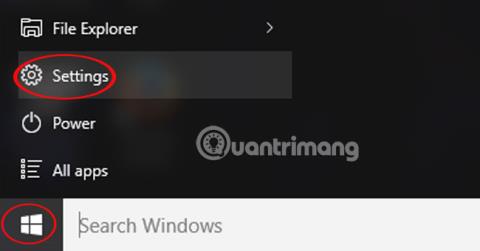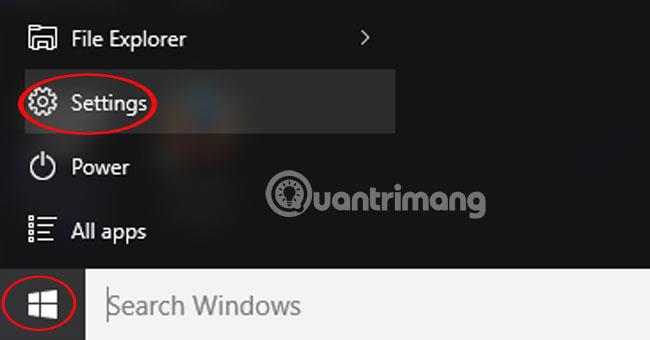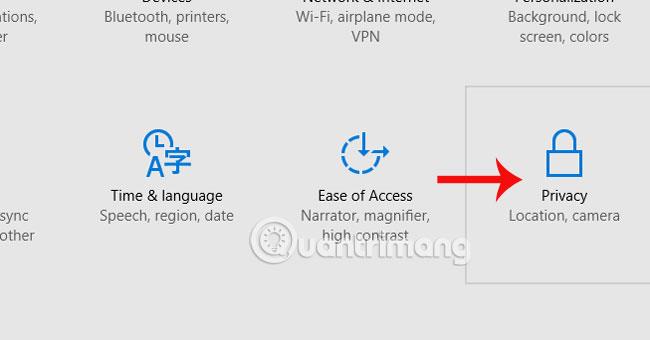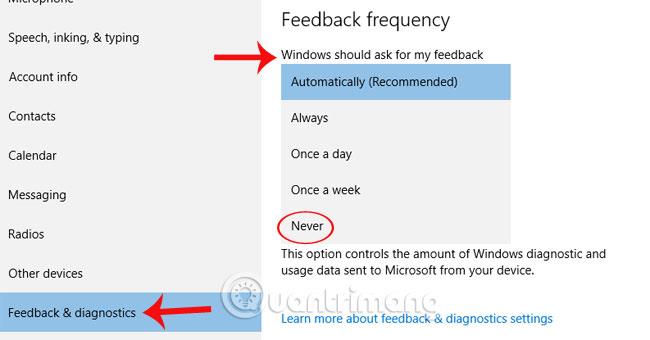Ezenkívül, ha Windows 10-et használ, gyakran találkozhat visszajelzést kérő értesítésekkel. Bár nem okoznak kárt a készülékben, ha ki szeretné kapcsolni ezeket a kérdéseket, hogy a munkájára tudjon koncentrálni, viszonylag egyszerű. A Tips.BlogCafeIT megmutatja, hogyan kapcsolhatja ki a visszajelzési értesítéseket a Windows 10 rendszeren.
1. lépés:
Kattintson a Start gombra, és válassza a Beállítások lehetőséget .
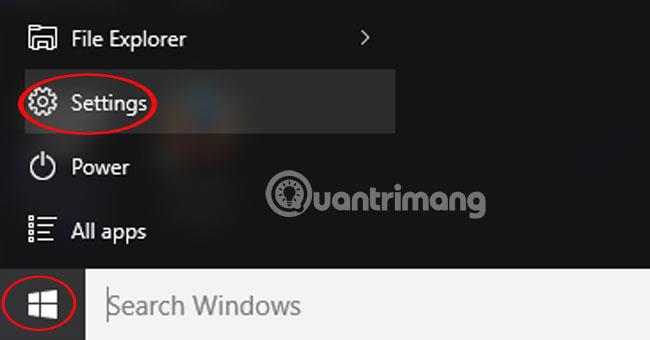
2. lépés:
Továbbra is válassza az Adatvédelem lehetőséget .
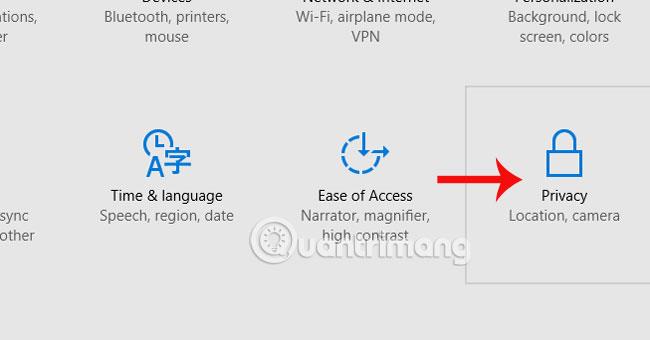
3. lépés:
Keresse meg a Visszajelzés és diagnosztika részt a bal oldali menüsorban. A Visszajelzés gyakorisága részben kattintson a nyílra, és válassza a Soha lehetőséget .
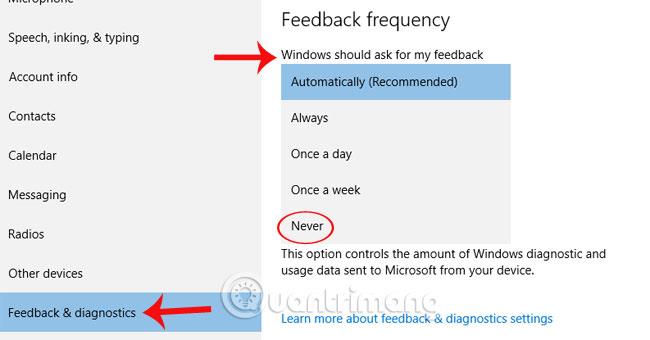
Így kikapcsolhatjuk a visszajelzési értesítések fogadását a Windows 10 rendszeren.
További cikkeket lásd alább:
- Indítsa el a Windows 10-et „olyan gyorsan, mint a szél” a Gyorsindítás funkcióval
Sok szerencsét!